Як за кілька кроків під'єднати ноутбук до телевізора
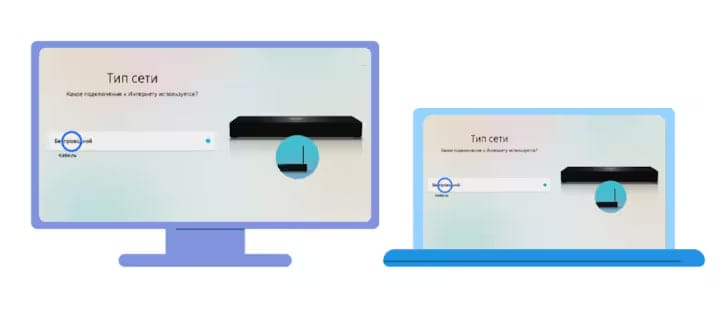
Сучасні технології не стоять на місці. Безперервний розвиток дозволяє користувачам отримувати максимальну кількість переваг одночасно. Можливість поєднання екранів різних пристроїв дає величезний спектр зручностей. Так, переглядаючи контент, користувач може, не відволікаючись, проводити презентацію або стрим в улюбленій грі в Стімі або на будь-якому іншому геймерському майданчику.
Для максимальної зручності споживачів розберемо, як під'єднати ноутбук до телевізора, використовуючи різні технології: через HDMI, Wi-Fi, USB, VGA, а також за допомогою AirPlay для користувачів Apple. Прості, але зрозумілі покрокові інструкції допоможуть з легкістю впоратися з питаннями, що виникли, а також істотно заощадять час.
Для чого потрібно підключати ноутбук до телевізора
Не всі користувачі розуміють, для чого потрібно коннектити один пристрій з іншим. Хоча у цьому питанні відповідь досить проста. Поєднання екранів ноутбука та телевізора може знадобитися в таких випадках, як:
- перегляд фільмів, серіалів на величезному екрані;
- демонстрація фото та відео з відпочинку для всієї родини та друзів;
- проведення презентації або навчальних відеоуроків з деталізованим показом різних слайдів;
- онлайн-конференції з великою кількістю учасників;
- ігри з підвищеною деталізацією для отримання максимального занурення у геймплей.
Крім того, підключення може знадобитися й у роботі з графікою. Такий спосіб буде актуальним для тих, хто займається 3D-моделюванням.
Перш ніж розпочинати підключення пристроїв один до одного, рекомендуємо переконатися в наявності всіх потрібних роз'ємів, а також перевірити, чи підтримуються певні технології одночасно як на ноутбуці, так і телевізорі. У разі відсутності необхідних складників, замовити та купити їх можна у нашому інтернет-магазині StoreInUa. Ми пропонуємо тільки перевірені та якісні пристрої та деталі, які забезпечують стабільне підключення та обмін даних. На сторінках каталогу також можна знайти сучасні ноутбуки та телевізори останніх моделей.
Телевізор та ноутбук: як під'єднати

Отже, побажавши зробити трансляцію з одного пристрою на інший, клієнти стикаються з цілком слушним питанням про те, які методи існують. Звичайно, є кілька варіантів: із застосуванням HDMI кабелю через робочий Wi-Fi. Розберемо докладніше кожен із них.
Як під'єднати ноутбук до телевізора через HDMI
Такий спосіб вважається найпростішим і максимально надійним. Адже завдяки HDMI-кабелю забезпечується стабільне підключення з якісною передачею зображення та звуку одночасно.
- ноутбук з HDMI-роз'ємом (стандартного розміру або mini/micro-HDMI);
- телевізор із HDMI-входом, який є практично у всіх сучасних моделях;
- HDMI-кабель потрібної довжини повинен бути не більше 5 м. Це оптимальна довжина, яка дозволяє зберегти якість зображення.
А далі користувачеві варто дотримуватися продуманого плану, який дозволить під'єднати ноутбук до телевізора буквально за лічені кроки:
- приєднайте один кінець кабелю HDMI до ноутбука;
- під'єднайте другий до телевізора до відповідного порту;
- увімкніть пристрій;
- виберіть потрібний HDMI-вхід, до якого було під'єднано ноутбук, використовуючи пульт ДК;
- натисніть на комп'ютері комбінацію Win+P для операційної системи Windows;
- виберіть один із запропонованих режимів відображення екрана (тільки ПК, дублювати, розширити або лише другий екран).
Після, якщо існує необхідність внесення додаткових налаштувань, змініть розширення за допомогою меню «Параметри екрана». Це актуально виключно для Windows.
Такий спосіб має ряд позитивних моментів та переваг, які точно зможуть оцінити практично всі користувачі. На сьогодні до них відносять:
- надійність, стабільність та міцність сигналу;
- підвищена якість зображення – до 4K та вище;
- ідеальну передачу звуку та відео лише по одному кабелю.
У випадку, якщо виникає потреба в покупці необхідних складниках, їх можна знайти в каталозі нашого магазину STOREinUA.
Як під'єднати ноутбук до телевізора через Wi-Fi
Такий спосіб підійде, якщо застосування кабелю дещо недоцільно чи незручно. При цьому трансляція з ноутбуком на телевізор буде не нижчою за якістю, ніж з використанням стандартного варіанта підключення. Бездротові технології допоможуть позбутися зайвих проводів та покращити якість зображення.
Для кожного виду (Miracast, Chromecast від Google або Smart TV та DLNA) передбачені свої покрокові інструкції. Розглянемо коротко кожну з них.
Підключення через Miracast (актуально для Windows 8.1 і вище)
Рекомендується виконати наступну послідовність кроків:
- активувати функцію бездротового екрана на телевізорі або під'єднати спеціальний Miracast-адаптер;
- натиснути на ноутбук комбінацію Win + K або вибрати в налаштуваннях «Проєкцію на цей екран»;
- вибрати потрібний телевізор зі списку.
Якщо система запитує підтвердження, слід надати його.
Підключення через Chromecast від Google
Для цього необхідно:
- під'єднати Chromecast до HDMI-порту та до джерела живлення;
- перевірити знаходження ноутбука та системи в одній робочій мережі Wi-Fi;
- відкрити браузер Google Chrome на ноутбук.
Далі від користувача потрібно натиснути на три точки, які розташовані у верхньому кутку екрана, та вибрати опцію «Передавати». Після цього варто вказати потрібний пристрій із наступним джерелом передачі інформації (щоб показувався весь екран, певну частину, вкладку або конкретний файл).
Підключення через Smart TV і DLNA
У цьому варіанті все досить просто. Необхідно активувати та запустити DLNA-сервер на ноутбуці, використовуючи один із варіантів плеєрів, наприклад, Windows Media Player. Після цього знайти на телевізорі модель ноутбука, під'єднатися до нього і вибрати потрібний файл, який хочеться переглянути.
Звичайно, всі ці варіанти бездротового підключення мають величезну кількість плюсів.
- свободу від проводів та кабелів;
- легкість та практичність – відсутність необхідності транспортувати ноутбук у процесі трансляції;
- універсальність — всі методи підходять для домашнього використання постійно.
Застосовуючи такі варіанти трансляції, можна легко переглядати різні фото і відео, відтворювати презентації.
Як передати зображення з комп'ютера на телевізор через USB або VGA
Хоча HDMI та Wi-Fi мають велику кількість поціновувачів, вважаються одними з найпопулярніших та популярних варіантів для підключення, існують нові, альтернативні методи. Так, користувачі можуть транслювати аудіо та відео, використовуючи VGA. Такий спосіб:
- застосовується винятково на старих моделях техніки;
- передає лише картинку, для трансляції звуку потрібно окремо докуповувати спеціальний аудіокабель;
- не має високих показників якості;
- не підтримує нових, сучасних форматів відео.
Саме тому такий метод застосовується лише як виняток або в тих ситуаціях, коли іншого вибору немає.
Ще один спосіб підключення телевізора та ноутбука – через робочий порт USB. Найчастіше він актуальний для Smart TV чи приєднання до техніки різних зовнішніх накопичувачів. Слід зазначити, що при такому методі допускається лише передача файлів, а не трансляція екранів в режимі реального часу. При цьому для потокового виведення відео такий варіант не підходить.
Кожен з цих методів працює, але тільки як тимчасове рішення або в тих ситуаціях, коли немає інших, більш сучасних можливостей для підключення.
Як вивести зображення з ноутбука на телевізор через Apple AirPlay
Отже, як вивести зображення з ноутбука на телевізор, ми вже розібрали. Але як бути користувачам техніки Apple? Як під'єднати Макбук до телевізора швидко та правильно? У цьому випадку користувачам доступна спеціальна фірмова технологія AirPlay. Вона дає можливість лише за кілька кроків виконати з'єднання техніки між собою з подальшою трансляцією фото та відео з екрана на телевізор.
Пропонуємо ознайомитись з покроковою інструкцією для MacBook:
- перевіряємо, підтримує телевізор опцію AirPlay чи ні;
- підключаємо MacBook та телевізор до обраної єдиної мережі Wi-Fi;
- клацаємо на Mac за значком AirPlay, який розташований у рядку меню;
- вибираємо потрібний пристрій для трансляції
Далі користувачеві потрібно відрегулювати режим відображення, вибравши дублювання зображення або виведення даних на окремий екран.
До головних переваг такого способу легко віднести такі пункти, як:
- швидке підключення пристроїв без використання кабелів;
- висока якість отриманої картинки;
- здатність дублювання екрана;
- можливість розширення потрібного робочого простору для зручнішого використання.
Такий спосіб оцінять любителі техніки від Apple, для яких зручність, практичність та раціональність стоять на першому щаблі.
Отже, ми вже розібралися, як передати зображення з комп'ютера на телевізор, застосовуючи різні варіанти підключень. Кожен із них відрізняється відмінною працездатністю та актуальністю. Залежно від ситуації, користувач може застосовувати один із зазначених методів. Якість картинки та звуку при цьому не втрачається.
Надійні складники від перевіреного постачальника
Зібралися налаштовувати підключення ноутбука до телевізора, але не впевнені, що у вас є всі необхідні деталі? Радимо звернутися за допомогою до спеціалістів інтернет-магазину STOREinUA. Компанія пропонує своїм постійним та новим клієнтам широкий асортимент товарів, техніки та складників, які можна купити з доставкою по всій Україні за доступними та конкурентними цінами.
Для своїх замовників пропонуємо:
- широкий спектр товарів, які відповідають усім міжнародним стандартам якості;
- клієнтоорієнтований сервіс, спрямований на розв'язання питань, що виникають у користувачів;
- підтримку на всіх етапах співробітництва;
- індивідуальний підхід для кожного з упором на конкретні побажання та вимоги.
Усі позиції каталогу проходять щоденне оновлення та структурування, щоб відповідати наявним очікуванням.
Замовити потрібний товар легко. Достатньо ознайомитися з пропозиціями на сайті, вибрати відповідний варіант та додати у віртуальний кошик. Після цього підтвердити замовлення менеджера компанії. Співробітник надасть весь спектр необхідної інформації, проведе консультацію, а також зорієнтує терміни доставки.